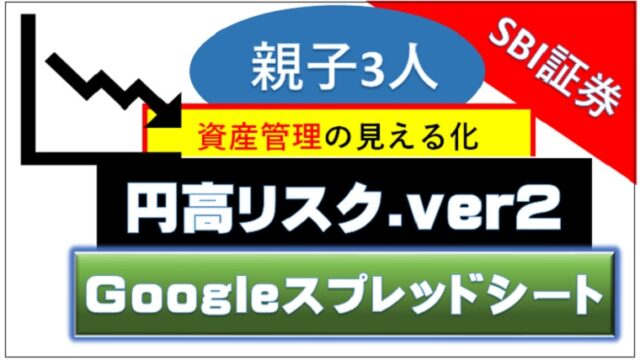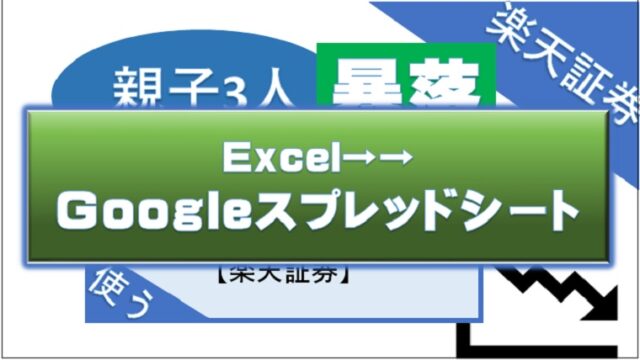私のブログで公開している株管理ポートフォリオ作成用のExcelテンプレートでピボットテーブルのデータを更新をした際、「#NAME?」のエラー表示が出ました。
たまに出るんじゃヶ、その場の対処だけで終わらせているので、次また同じ事があったら、また振り出しに戻っとるんじゃが(_ _)ごめんなさい
よくあることですね。私らシニア属では(^0^)
今回の記事は、「#NAME?」の原因と対処方法の説明です。
Excelのピボットテーブルの操作で、「#NAME?」とエラー表示され、その原因と対処方法がわからなくて困っている人
目次
【エクセル:エラー事例】ピボットテーブル利用時にエラー表示「#NAME?」が出た経緯
私のブログで公開している株管理ポートフォリオ作成用のExcelテンプレートでピボットテーブルのデータを月に数回の更新をしています。この確認作業でこのエラー表示は、今回が初めてでした。
1 定期的な株管理ポートフォリオの確認 ~ 月に数回の確認
ピボットテーブルの更新する前の状態です。(数字はアレンジしています)
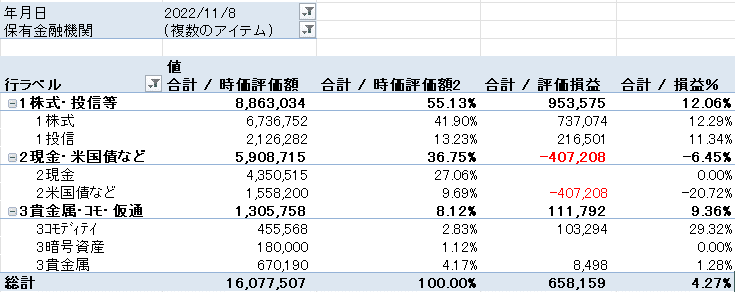
2 ピボットテーブルの「更新」
参照元データを更新し、ピボットテーブルの「更新」をクリックすれば、現在の金額や割合がわかるようになっています。
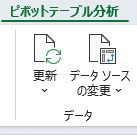
3 「エラー表示」
上記ピボットテーブルの「更新」をクリックすると下記のとおり、「損益%」の欄に「#NAME?」とエラー表示が出ました。
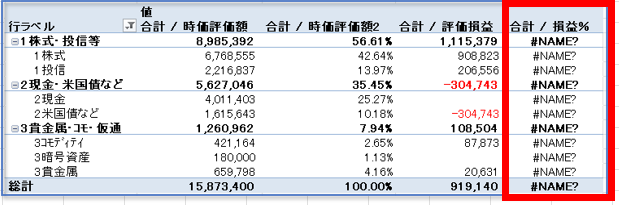
【エクセル:エラー事例】ピボットテーブルでエラー表示「#NAME?」が出たときの原因
エラー表示「#NAME?」とは、
この「#NAME?」のエラー表示については、マイクロソフト社のサポートでは、
- 「#NAME?」とエラーが表示されるのは、「数式名」に入力ミスがある
とあります。(※例えば、関数の「sum」を「sam」とスペルミスする等)
そのミス回避対策として
- 数式のウィザードを使用
- 関数ウィザードを使用
を推奨していす。
参照元:Microsoftサポート #NAME? エラーの修正方法
今回のエラー表示「#NAME?」の原因
今回のエラー表示「#NAME?」の原因は、
- ピボットテーブル機能を使い集計をした結果に入れている「数式」のミス
でした。
ただ、私はデータを更新は月に数回しており、今までに無かったことで、さらに当ブログのテンプレートは毎回同じものを使っており、「数式」のミスは考えられないことでした。
失敗した理由
今回、事前に実施した作業を考えたとき、単純ミスをして参照元データ(※【C】データベース)のフィールド欄(項目欄)を上書きしていたことに気づきました。
ただ、ミスをした参照元データのフィールド欄(項目欄)の名称は元に戻していたのですが、ピボットテーブル機能にある「集計フィールド」の「数式」を元に戻していませんでした。
したがって、
- エラー表示「#NAME?」の原因は、ピボットテーブルの集計フィールドの「数式のミス」
- 数式に使っていた「フィールド名」をいったん消したことにより、
- 数式の中の「フィールド名」も消されてた
- 参照元データのフィールド名は元に戻したが
- 数式の中の「フィールド名」は戻してなかった
であることがわかりました。
【エクセル:エラー事例】ピボットテーブルでエラー表示「#NAME?」が出たときの対策・対処方法
その対処方法を一言で言えば、
- ピボットテーブルの「集計フィールド」の「数式」を再度入力する
- ピボットテーブルの「更新」ボタンをクリックする
ということです。
ピボットテーブルの「集計フィールド」の「数式」を再入力
具体的な方法は、
①ピボットテーブルの中にカーソルを置くと表示される「ピボットテーブルの分析」へすすむ
- ピボットテーブル分析>計算方法>フィールド/アイテム/セット>集計フィールド>集計フィールドの挿入
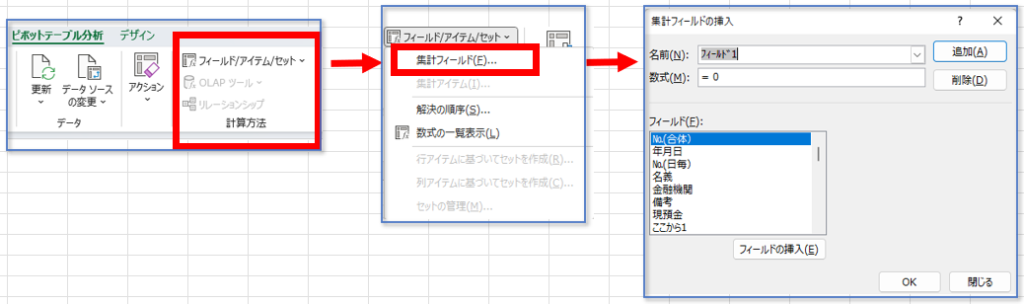
- 集計フィールドの挿入~「名前」と「数式入力」>「OK」をクリック
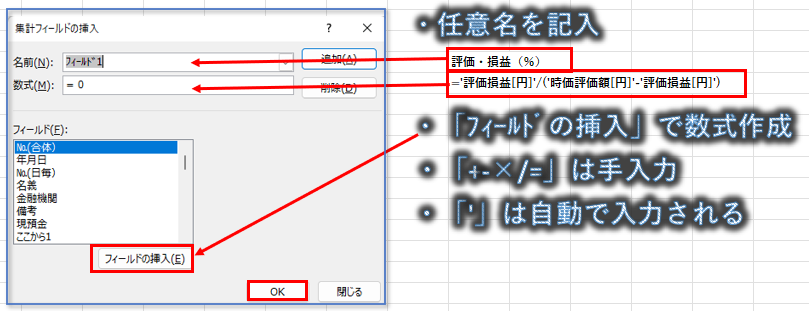
- 集計フィールドの計算結果~「小数」で表示
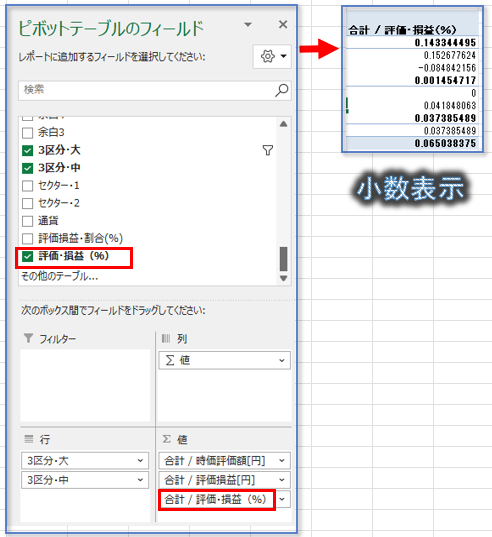
- 「小数」表示を「%」表示へ書式設定
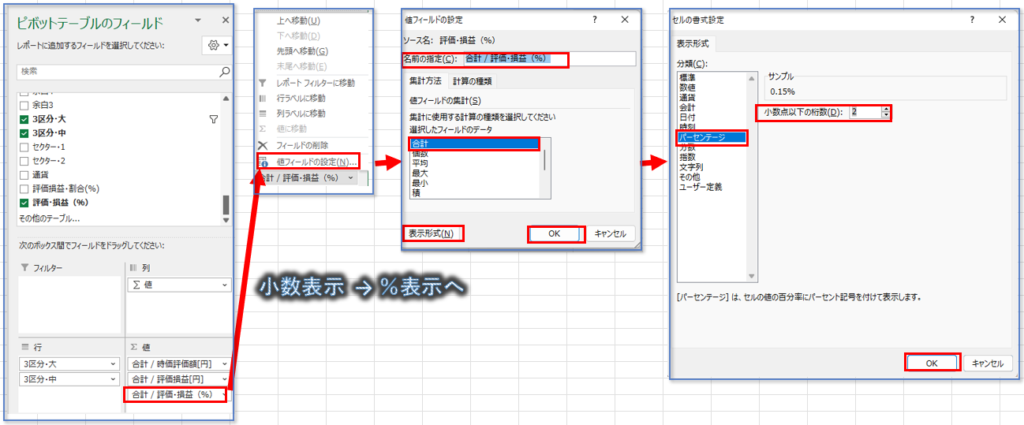
② ピボットテーブルの「更新」をクリックする
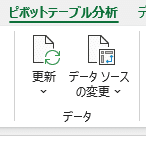
③ データが更新され無事解決した
エラー表示されず、小数点以下第二位まで表記された。
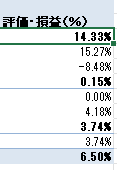
以上で解決済みです。
まとめ:【エクセル:エラー事例】ピボットテーブルでエラー表示「#NAME?」が出たときの原因と対策(対処方法)
今回の記事は、
Excelのピボットテーブルの操作で、「#NAME?」とエラー表示され、その原因と対処方法がわからなくて困っている人
に向けた記事です。
■一般的な失敗の原因
「#NAME?」のエラー表示の原因は、そのほとんどの場合、
- 「#NAME?」とエラーが表示されるのは、数式名の入力ミス(例・sum→sam)
であり、そのミス回避対策として、マイクロソフト社のサポートでは、
- 数式のウィザードを使用
- 関数ウィザードを使用
を推奨していす。
■ピボットテーブル利用時の失敗の原因
当記事の「#NAME?」のエラー表示は、ピボットテーブル利用時であり、
- その原因は、ピボットテーブルの集計フィールドの「数式のミス」
- その数式に使っていた「フィールド名」をいったん消したこと
- 参照元データのフィールド名は元に戻したが
- 数式の中の「フィールド名」は戻してなかった
ことでした。
■ピボットテーブル利用時の対策(対処方法)は、
- ピボットテーブルの「集計フィールド」の「数式」を再度入力する
- ピボットテーブルの「更新」ボタンをクリックする
ことでした。
わかれば簡単なことなんですが、わかるまでに意外と時間を要することがあります。しばらくしないと再度おなじ間違いをするExcelあるあるですから、忘れないでくださいね。私らシニア属は特に(^0^)
自信ないんじゃが(_ _)ごめんなさい
ピボットテーブルの利用時のエラー表示であり、事例が少ないと思い紹介しました。
【関連記事】
エクセル・スプレッドシート及びピボットテーブルでの注意点の記事は

株管理ポートフォリオ作成の基本記事は

これまでに公開したテンプレートに関する記事一覧はコチラです。
※【楽天市場】楽天市場で「エクセル・ピボットテーブル」関連の商品購入はこちらから↗
※【メルカリ】メルカリで「エクセル・ピボットテーブル」関連の商品購入はこちらから↗